如何清理电脑c盘的空间内存?有效步骤是什么?
50
2025-02-18
随着电脑使用时间的增长,电脑C盘不断积累着各种文件、垃圾数据,导致硬盘空间越来越少,电脑运行速度变得越来越缓慢。为了解决这个问题,本文将为大家介绍Win7清理电脑C盘的妙招,帮助大家轻松释放硬盘空间,加速电脑运行。
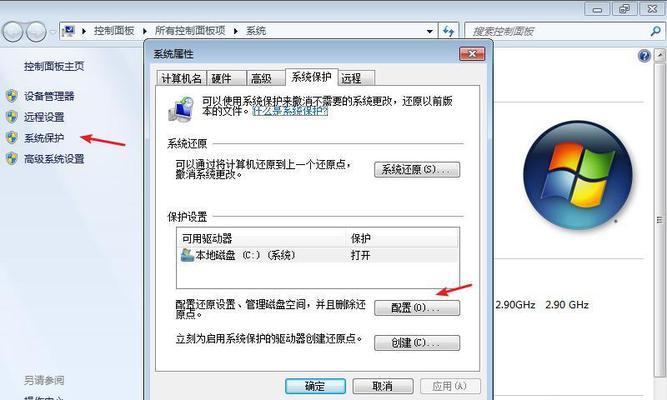
清理垃圾文件
清理垃圾文件是释放硬盘空间最基本也是最有效的方法。我们可以通过以下步骤进行清理:
1.点击开始菜单,在搜索框中输入“磁盘清理”,打开磁盘清理工具;
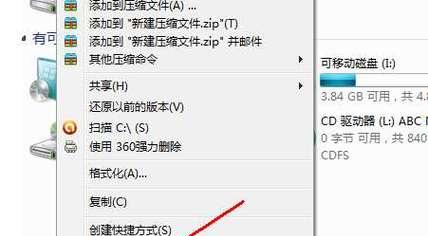
2.在弹出的窗口中选择要清理的磁盘,一般是C盘,然后点击“确定”;
3.磁盘清理工具会扫描你的电脑,并列出可以清理的文件,勾选你要清理的文件类型,如临时文件、回收站等;
4.点击“确定”即可清理垃圾文件。
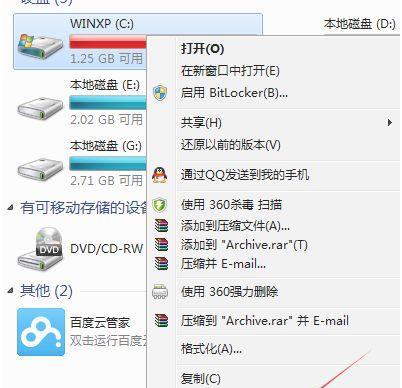
卸载不需要的程序
不需要的程序不仅占用硬盘空间,还会影响电脑的运行速度。我们可以通过以下步骤进行卸载:
1.点击开始菜单,在搜索框中输入“程序和功能”,打开程序和功能窗口;
2.在列表中找到你要卸载的程序,右键点击选择“卸载”;
3.按照提示完成卸载即可。
删除临时文件
临时文件是系统或应用程序为了临时存放数据而建立的文件。这些文件一般不会被自动清理,占用了大量的硬盘空间。我们可以通过以下步骤删除:
1.按下Win+R组合键,打开运行窗口,输入%temp%,点击确定;
2.删除所有文件和文件夹,如果其中有一些文件无法删除,请忽略并跳过;
3.打开回收站,清空回收站。
清理系统日志
系统日志是记录系统运行情况的文件,如果没有清理,它们会积累起来并占用硬盘空间。我们可以通过以下步骤清理:
1.按下Win+R组合键,打开运行窗口,输入eventvwr.msc,点击确定;
2.在左侧面板中选择Windows日志,然后选择系统;
3.右键单击“系统”,选择“清除日志”;
4.再次右键单击“系统”,选择“保存所有事件”;
5.选择一个文件夹并保存日志文件。
清理浏览器缓存
浏览器缓存会占用大量的硬盘空间,我们可以通过以下步骤进行清理:
1.打开浏览器,按下Ctrl+Shift+Del组合键,打开浏览器清理选项;
2.勾选要清理的数据类型,如历史记录、下载记录、缓存文件等;
3.点击“清理数据”即可。
清理桌面文件
桌面上堆积的文件不仅影响美观,还会占用硬盘空间。我们可以通过以下步骤清理:
1.将桌面上不需要的文件移到其他地方或者删除;
2.将桌面上的文件分类整理,建立文件夹,方便管理。
关闭系统还原
系统还原是保护计算机系统的重要功能,但是这个功能所占据的硬盘空间非常大。我们可以通过以下步骤关闭系统还原:
1.右键点击计算机图标,选择属性,进入系统属性页面;
2.点击高级系统设置,在“系统保护”选项卡中找到C盘;
3.点击“配置”按钮,选择“关闭系统保护”;
4.点击“确定”即可。
清理邮件附件
邮件附件也会占用硬盘空间,我们可以通过以下步骤清理:
1.打开邮件客户端,找到有附件的邮件;
2.右键点击邮件,选择“保存所有附件”;
3.保存到一个文件夹中;
4.删除邮件或者删除附件中不需要的文件。
清理下载文件
下载文件也会占用硬盘空间,我们可以通过以下步骤进行清理:
1.打开下载文件夹;
2.删除下载文件中不需要的文件。
清理多余的系统文件
有时候操作系统会自动升级,留下很多多余的系统文件,这些文件也会占用硬盘空间。我们可以通过以下步骤进行清理:
1.点击开始菜单,在搜索框中输入“磁盘清理”,打开磁盘清理工具;
2.选择要清理的磁盘,一般是C盘;
3.点击“清理系统文件”;
4.勾选多余的系统文件类型;
5.点击“确定”即可。
清理系统更新备份
Windows更新会在安装前备份文件,这些备份文件也会占用大量的硬盘空间。我们可以通过以下步骤进行清理:
1.点击开始菜单,在搜索框中输入“磁盘清理”,打开磁盘清理工具;
2.选择要清理的磁盘,一般是C盘;
3.点击“清理系统文件”;
4.勾选“Windows更新清理”;
5.点击“确定”即可。
清理Windows错误报告
Windows错误报告会记录系统运行中的错误信息,这些信息也会占用硬盘空间。我们可以通过以下步骤进行清理:
1.点击开始菜单,在搜索框中输入“磁盘清理”,打开磁盘清理工具;
2.选择要清理的磁盘,一般是C盘;
3.点击“清理系统文件”;
4.勾选“Windows错误报告”;
5.点击“确定”即可。
清理应用程序日志
应用程序日志会记录应用程序运行过程中的信息,这些信息也会占用硬盘空间。我们可以通过以下步骤进行清理:
1.按下Win+R组合键,打开运行窗口,输入eventvwr.msc,点击确定;
2.在左侧面板中选择Windows日志,然后选择应用程序;
3.右键单击“应用程序”,选择“清除日志”;
4.再次右键单击“应用程序”,选择“保存所有事件”;
5.选择一个文件夹并保存日志文件。
清理磁盘碎片
磁盘碎片是指文件在硬盘上分散存储,导致读取速度变慢。我们可以通过以下步骤进行清理:
1.点击开始菜单,在搜索框中输入“磁盘碎片整理工具”,打开磁盘碎片整理工具;
2.选择要整理的磁盘,一般是C盘;
3.点击“优化”即可。
Win7清理电脑C盘的妙招很多,我们可以通过清理垃圾文件、卸载不需要的程序、删除临时文件、清理系统日志等方法来释放硬盘空间,加速电脑运行。在使用这些方法时,我们需要小心谨慎,确保不会误删重要的文件。
版权声明:本文内容由互联网用户自发贡献,该文观点仅代表作者本人。本站仅提供信息存储空间服务,不拥有所有权,不承担相关法律责任。如发现本站有涉嫌抄袭侵权/违法违规的内容, 请发送邮件至 3561739510@qq.com 举报,一经查实,本站将立刻删除。